Slik slår du av Sticky Keys på Windows / Mac / iPhone

Noen ganger når du trykker Shift-tasten fem ganger på kort tid, vil PCen dukke opp en dialogboks, spør om du vil slå på eller slå av Sticky Keys. Mange foretrekker å bruke hurtigtaster på PCer. Når det ikke er praktisk å trykke og holde flere enn en tast samtidig, kan du bruke funksjonen for klebrig tastene i stedet. Hurtignøkkelen til Ctrl + Alt + Del, for eksempel, brukes til å avbryte en funksjon. Men på noen tastaturer er disse tre tastene designet for langt unna for å presse sammen. Med klebrig nøkler kan du treffe tre nøkler en etter en for å oppnå samme oppgave. Hvis du ikke trenger denne funksjonen eller påkaller klebrig nøkler uforsiktig, kan du følge metodene nedenfor for å deaktivere klebrig nøkler.
Del 1. Slå av klebrig nøkler på Windows 10
Det er to måter å slå av klebrig nøkkelfunksjon på Windows 10. Du kan velge hvilken som helst måte du liker å deaktivere klebrig nøkler med hurtigtaster.
1. Metode en
-
Trinn 1Slå på Windows 10-PCen din og skriv inn enkle tilgangstastaturinnstillinger i søkefunksjonen.
-
Trinn 2Åpne Enkel tilgang til tastaturinnstillinger og deaktiver muligheten for Trege taster.
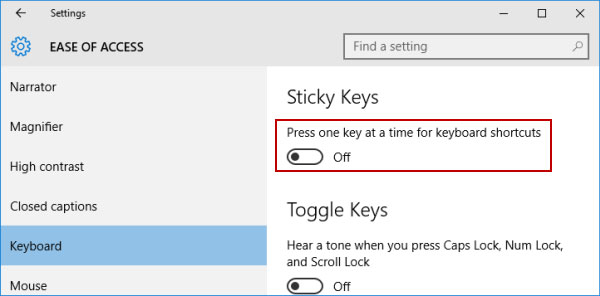
2. Metode to
-
Trinn 1På oppgavelinjen, dobbeltklikk på ikonet for klebrig nøkler som flere rektangler stabler sammen.
-
Trinn 2Når vinduet for klebrig nøkler vises, fjerner du merket for Slå på Sticky Keys og klikk på OK for å bekrefte endringene.
Når du har slått av funksjonen klebrig nøkler, når du trykker på taster kontinuerlig, fungerer de ikke som nøkkel.
Del 2. Slå av klebrige nøkler på Windows 8 / 8.1
Hvis du vil deaktivere klebrig nøkler på Windows 8 / 8.1, kan du bruke metoden nedenfor.
-
Trinn 1Høyreklikk på Hurtig tilgangsmeny nederst til venstre på skjermen.
-
Trinn 2I menylisten velger du kontroll Panel.
-
Trinn 3Når kontrollpanelet vises, bør du velge Hjelpemiddel og deretter Endre hvordan tastaturet fungerer alternativet.
-
Trinn 4I innstillingsvinduet fjerner du avkrysningsboksen for Slå på Sticky Keys og trykk på OK knappen for å bekrefte den.
Deretter vil funksjonen for klebrig nøkler deaktivere på PCen når du er ferdig.
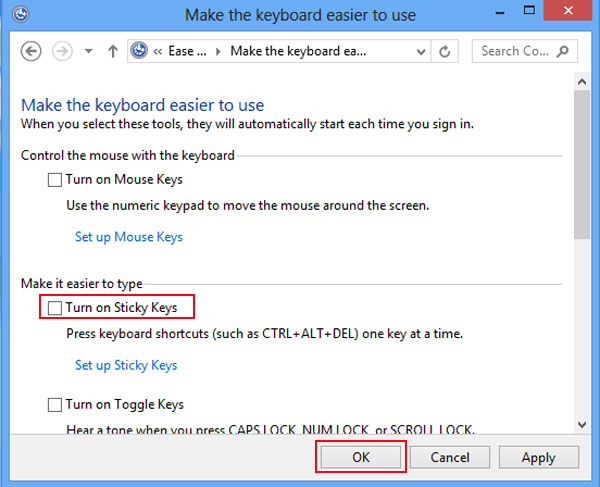
Del 3. Deaktiver klebrig nøkler på Windows 7
Måten å bytte av klebrig nøkler på Windows 7 er lik Windows 8. Bare sjekk mer detaljer om metoden som nedenfor.
-
Trinn 1Gå til Start-meny Og velg kontroll Panel alternativet.
-
Trinn 2Kontrollpanelvindu, velg Enkel tilgangssenter.
-
Trinn 3Rull ned og klikk på lenken merket Gjøre tastaturet enklere å bruke.
-
Trinn 4Deretter kan du deaktivere klebrig nøkler ved å fjerne merket i boksen til Slå på Sticky Keys.
Når du klikker på OK-knappen, vil funksjonen klebrig nøkler bli deaktivert.
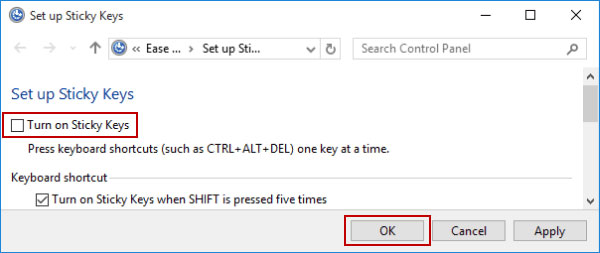
Del 4. Slå av klebrig nøkler på Mac OS X
Egentlig har Mac OS også funksjonen av klebrig nøkler. Hvis du vil slå klistrenøkler av, er metoden enkel.
-
Trinn 1På din Mac-datamaskin, gå til Apple-menyen.
-
Trinn 2Velg system~~POS=TRUNC og trykk deretter på Universell tilgang alternativet.
-
Trinn 3På Universal Access-skjermen, finn til Tastatur fanen.
-
Trinn 4Deretter kan du finne ut funksjonen Sticky Keys. Hvis du vil deaktivere den, velger du bare Av ved siden av Sticky Keys.
Når du slår på, er klare nøkler slått av, forsvinner teltet ved siden av Universal Access-ikonet på menylinjen.
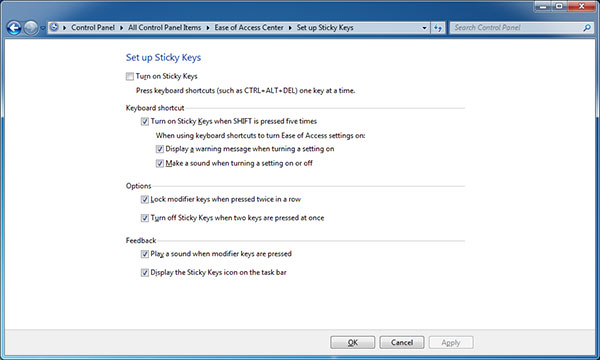
Del 5. Deaktiver klebrig nøkler på iPhone
Noen ganger bruker folk Bluetooth-tastaturer med iPhones. Og funksjonen for klebrig nøkler er tilgjengelig for iPhone og Bluetooth-tastaturet. Når du vil slå klistrenøkler av, må du sette den på iPhone.
-
Trinn 1Lås opp iPhone og gå til Innstillinger-appen.
-
Trinn 2Naviger til Generelt-> Tilgjengelighet-> Tastatur suksessivt.
-
Trinn 3Du vil oppdage muligheten for Sticky Keys. Trykk på Sticky Keys-alternativet og gå til innstillingsskjermen.
-
Trinn 4Deretter kan du skyve blokken til venstre og slå av klebrig taster.
Etter innstillinger på iPhone vil funksjonen klebrig nøkler ikke være tilgjengelig på eksternt Bluetooth-tastatur.
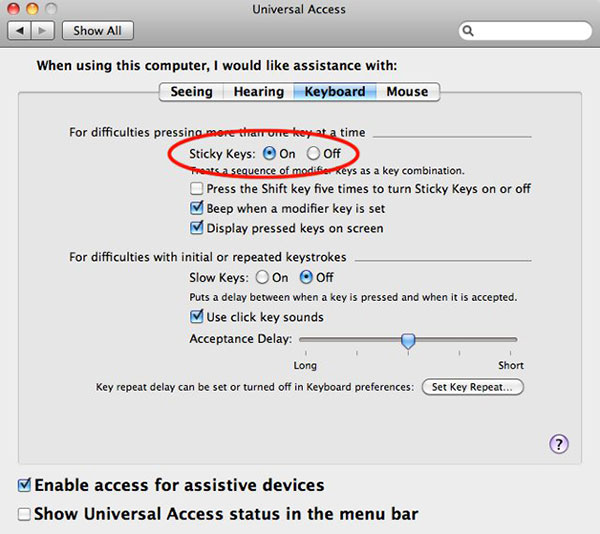
Del 6. Feilsøk
Årsaken til å slå av klebrig taster-funksjonen er åpenbar. Når du skriver inn noe med tastaturet og trykker på en hurtigtast tilfeldigvis, vil det føre til problemer for arbeidet ditt. Noen ganger kan klebrig nøkkelfunksjon føre til PC-krasj. Ikke bekymre deg! Vi vil introdusere en god løsning for å gjenopprette PCen din ganske enkelt. Tipard Windows Password Reset er et profesjonelt program for å tilbakestille Windows-passordet. Når du låste PC-en din, kan du bruke Windows Password Reset til å tilbakestille passordet og logge på PC-en din som normalt.
Windows Password Reset er i stand til å tilbakestille passord og administrere kontoer i preinstallasjonsmiljø. Selv om PCen din krasjer, kan du starte opp med administratorkonto med Windows Password Reset.
1. Hvordan lage en oppstartbar plate
En oppstartbar plate er nødvendig for å gjenopprette PCer. Og Windows Password Reset er alt-i-ett-løsningen som har muligheten til å lage oppstartbar plate.
-
Trinn 1Sett en ny DVD eller CD i CD-ROM-stasjon på en tilgjengelig PC.
-
Trinn 2Start Windows Password Reset og klikk på Brenn CD / DVD. Hvis du vil lage en oppstartbar USB, kan du koble til en USB-flash-stasjon og klikke på Brenn USB.
-
Trinn 3Når Windows Password Reset forteller deg at den oppstartbare platen er ferdig, trykker du på OK knappen og fjern den oppstartbare platen.

2. Slik tilbakestiller du passordet
- 1. Når din PC krasjer eller du trenger å gjenopprette Windows-passord, setter du opp startbar DVD eller oppstartbar USB i PCen og starter den på nytt.
- 2. Skjermbildet for passordbehandling vises før du går til operativsystemet.
- 3. Velg hvilken som helst konto for å tilbakestille, inkludert Administrator, og trykk på Tilbakestill passord knapp.
- 4. Skriv inn et nytt passord i popup-vinduet og lagre endringene.
- 5. Til slutt kan du fjerne oppstartbar plate og starte datamaskinen på nytt som vanlig. Hele prosessen bruker bare noen få minutter.

konklusjonen
Basert på introduksjonene ovenfor, kan du forstå metodene for å slå av klebrig tastefunksjon på Windows 10, 8, 7 og Mac OS X. Selv om måtene å deaktivere klebrig taster på Windows-datamaskiner er like, bør du være oppmerksom på de små forskjellene . Noen mennesker kan ignorere funksjonen for klebrig taster tilgjengelig for iPhone og eksternt Bluetooth-tastatur. Vi inkluderte metoden for å slå av klebrig taster på iPhone i denne artikkelen. Sticky keys-funksjonen er nyttig for noen; mens det for andre kan føre til katastrofer, som å lukke ikke-lagrede dokumenter og forårsake PC-krasj. Når noen låser seg utenfor PCen, foreslår vi at du løser problemet med Tipard Windows Password Reset.







